近々iPhone7が発売されるので、iPhoneの買い替えを検討しているユーザーも多いでしょう。その時に、友達に譲ったり、中古品として販売しようと考えている方もいるかと思います。
今回は、こういった場合に必ずしておきたい初期化の手順と方法について書きたいと思います。
初期化については、「2. iPhoneを探すからログアウト」から解説しているので、既にバックアップが完了している方は、目次のリンクをクリック(タップ)するとそこまで飛べます(・ω・)
目次
1. 大事なデータをバックアップする
iPhoneを初期化する時は、大事なデータをiCloudにバックアップしておきましょう。iCloudバックアップを利用していない方は、「iCloudストレージの空き容量が不足している時の対処法!iCloudバックアップ・復元についても解説」を参照してみてください。
iCloudに自動的にバックアップをするようにしていても、一定の条件が揃わないとバックアップされないので、自動的バックアップされた最終日時から初期化する時までのデータは手動でバックアップしておく必要があります。
手動でバックアップする時は、まず「設定」→「iCloud」をタップします。
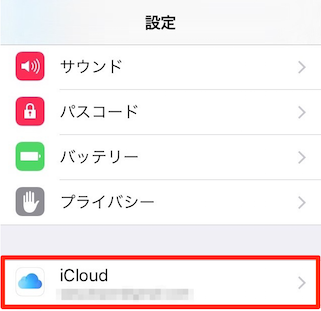
続いて、「バックアップ」をタップします。
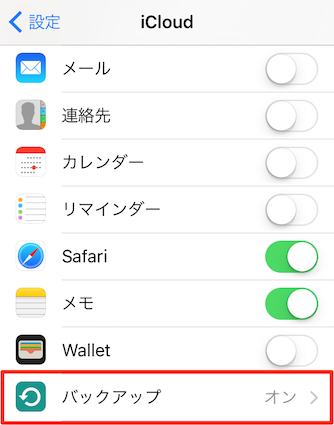
次に、「今すぐバックアップを作成」をタップします。
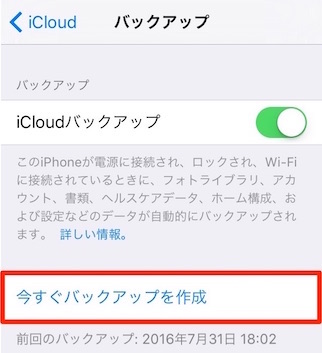
すると、バックアップが開始されます。
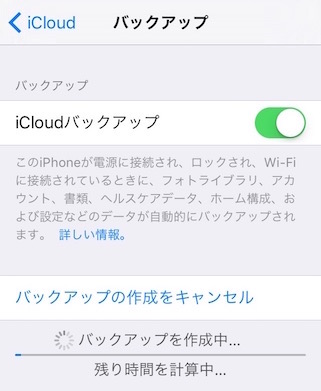
前回のバックアップ日時が最新になれば完了です。
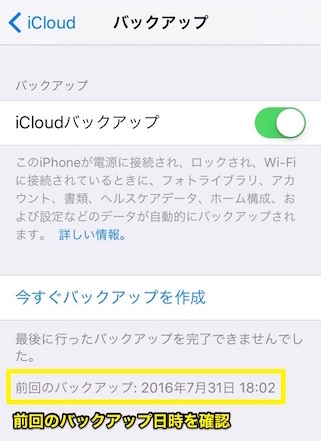
あと、容量の関係で写真をiCloudにバックアップしないようにしている場合は、GoogleフォトやAmazonプライム・フォトなどのクラウドへのアップロードを完了しておくことも忘れずに。
2. iPhoneを探すからログアウト
ここからが、初期化の本番です(`・ω・′ )
まず、「iPhoneを探す」からログアウトしておきます。ログアウトするためには、まず「設定」→「iCloud」をタップします。
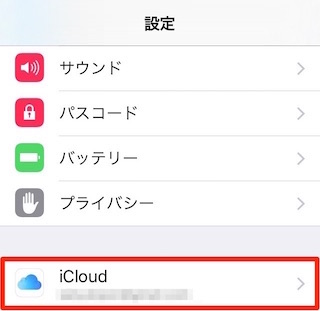
続いて、「iPhoneを探す」をタップします。
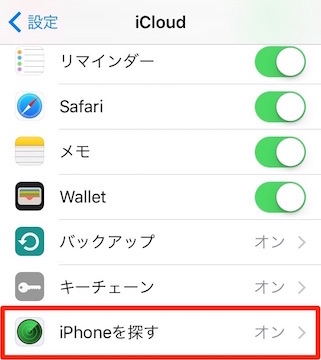
次に、「iPhoneを探す」をONにします。
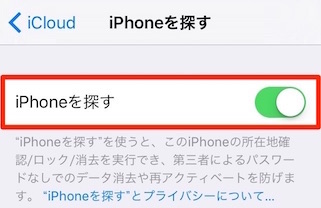
あとは、Apple IDパスワードを入力して「オフにする」をタップすれば完了です。

3. iCloudからサインアウト
続いて、iCloudからサインアウトします。
サインアウトする時は、まず「設定」→「iCloud」→「サインアウト」をタップします。
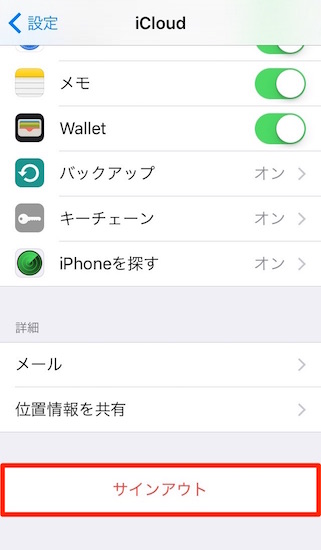
すると、「…iCloudに保存されているすべてのフォトストリームの写真とiCloud DriveがこのiPhoneから削除されます。」というメッセージが表示されますが、すでにバックアップをとっているので、「サインアウト」をタップします。
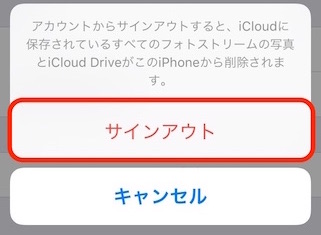
「本当に続けますか?…」というメッセージが表示されるので、「iPhoneから削除」をタップします。
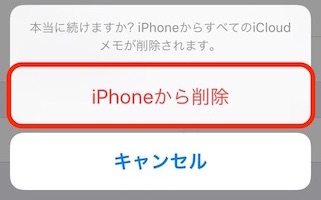
再び「iPhoneから削除」をタップすれば完了です。
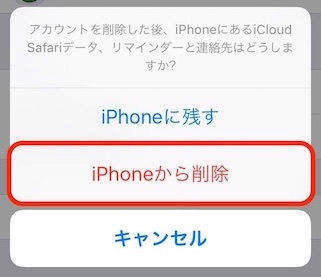
4. 工場出荷時の設定に戻す
最後に、iPhoneに保存されたコンテンツや設定を工場出荷時の状態に戻します。
工場出荷時の状態に戻すためには、まず「設定」→「一般」をタップします。
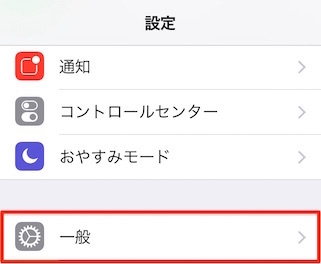
続いて、「リセット」をタップします。
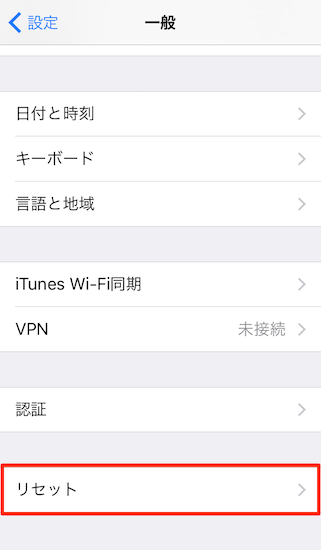
次に、「すべてのコンテンツと設定を消去」をタップします。

パスコードを入力します。
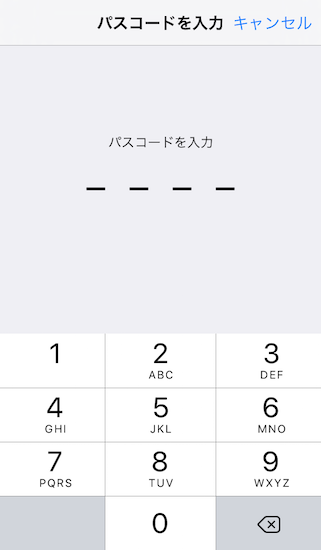
機能制限用のパスコードを設定している場合はそのパスコードを入力します。
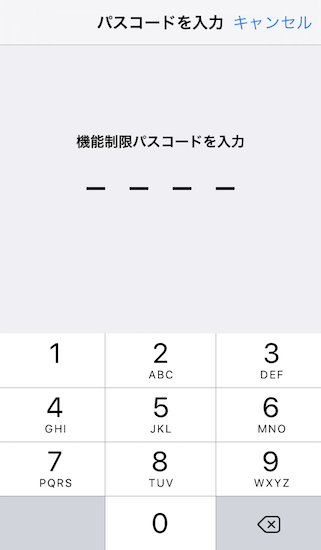
あとは、「iPhoneを消去」をタップすれば完了です。
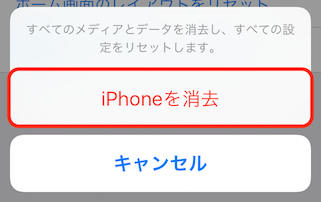
以上で初期化に必要な操作は完了です。
後は、iPhoneを綺麗に掃除して梱包すれば準備は完了です(`・ω・′ )

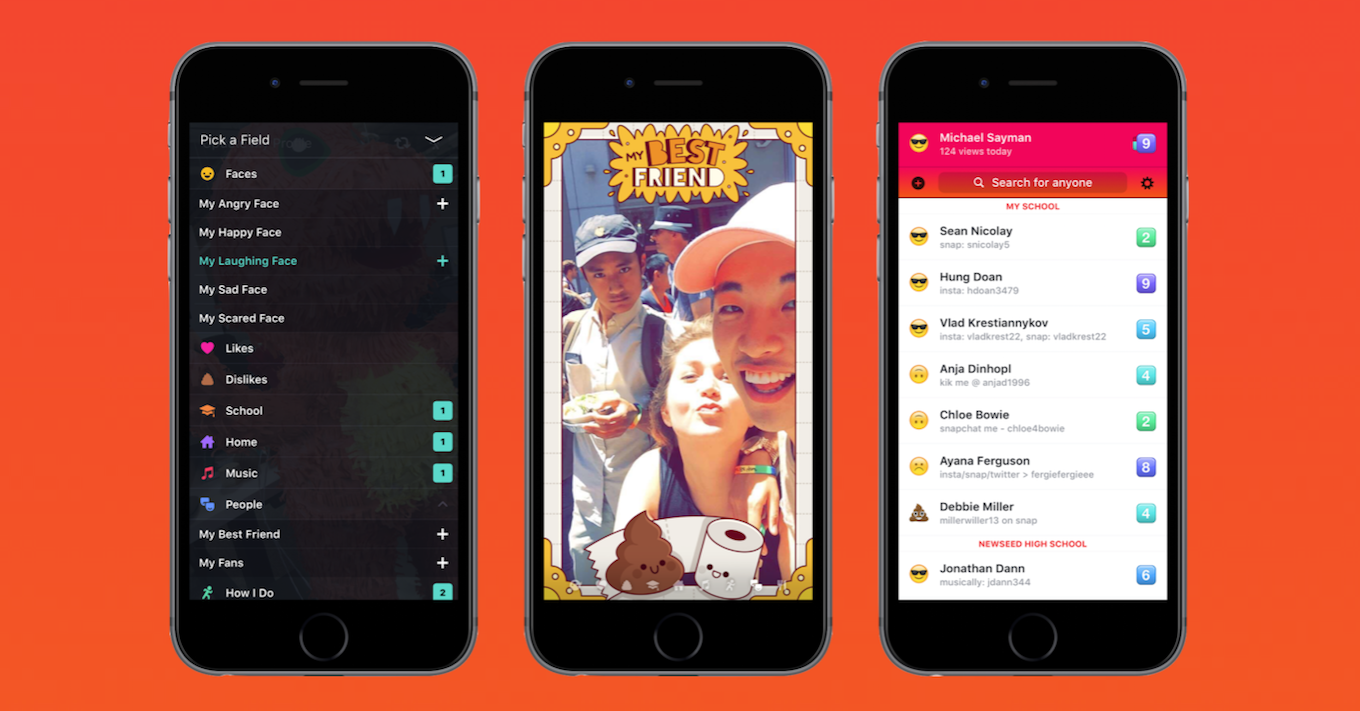
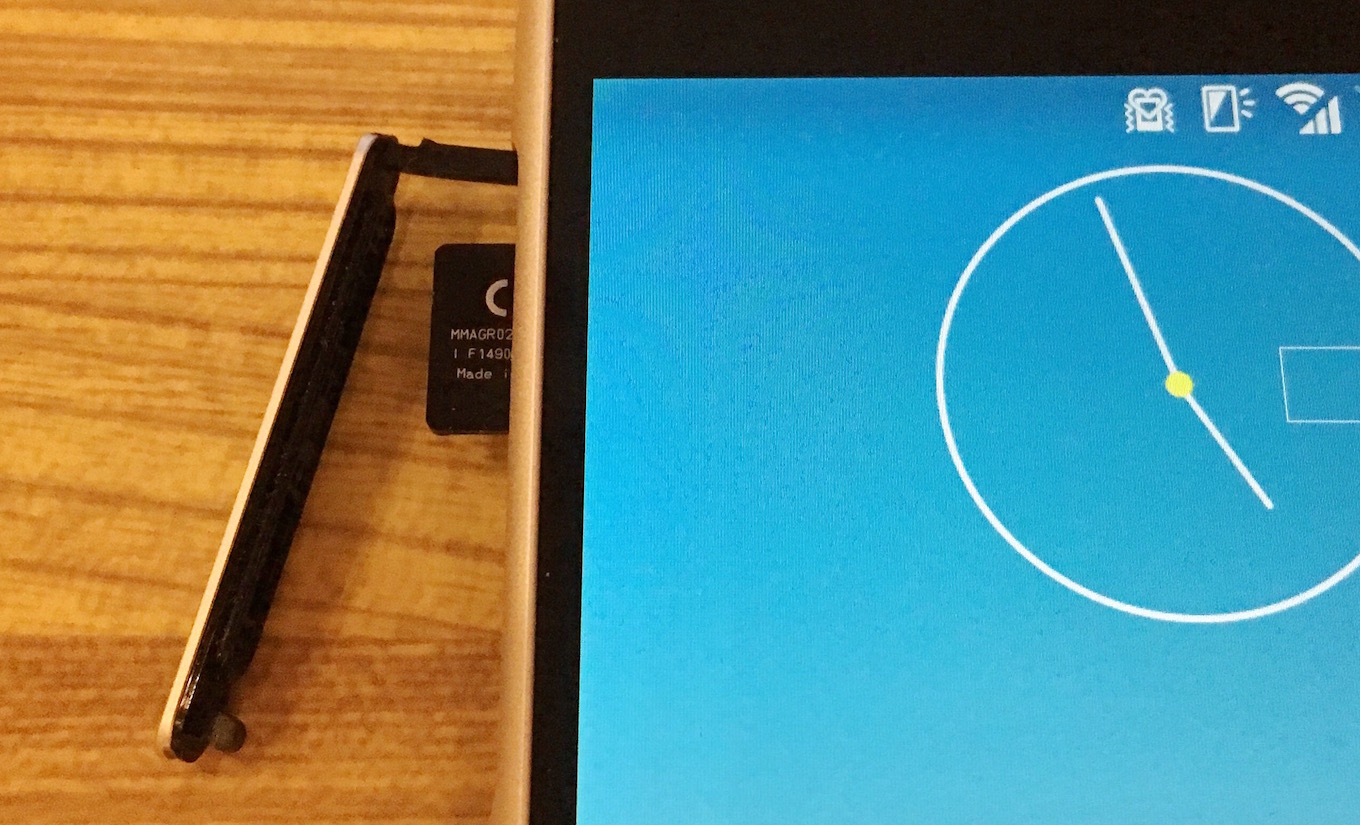
コメント